Bing 및 Qmee로 검색하여 온라인으로 돈 버는 방법

Qmee로 Bing을 검색하여 온라인으로 수익을 창출하십시오. 평소에 온라인에서 하는 일을 하면 온라인으로 쉽게 돈을 벌 수 있습니다.

개인 정보를 관리하고 싶으십니까? Bing 검색 기록과 Microsoft Edge 기록도 지우는 방법은 다음과 같습니다.
때때로 Bing 에서 검색 기록을 지우고 싶을 때가 있습니다 . 당신은 창피한 것을 찾았을 수도 있고, 무언가를 숨기고 싶을 수도 있고(예를 들어 선물 아이디어), 단지 당신의 사생활을 의식할 수도 있습니다.
일반적으로 이러한 모든 문제를 피하는 가장 좋은 방법은 InPrivate 또는 Incognito 창을 열고 탐색하는 것입니다. 그러나 정상적으로 탐색할 때 개인 정보를 어떻게 제어합니까? 오늘은 Bing 검색 기록과 Microsoft Edge 기록도 지우는 방법을 보여 드리겠습니다.
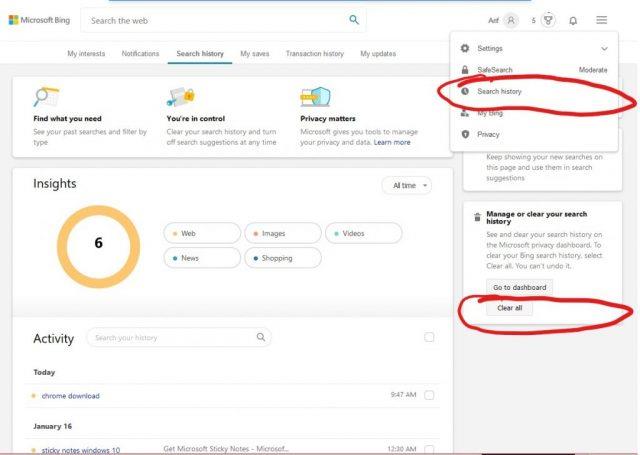
Bing 검색 기록을 지우는 것은 실제로 매우 쉽습니다. Bing.com을 방문하여 화면 오른쪽 상단의 햄버거 메뉴를 클릭하기만 하면 됩니다. 그런 다음 검색 기록을 클릭하면 Bing의 검색 목록으로 이동합니다. 또한 이 링크 를 클릭 하여 검색 기록 페이지로 이동할 수도 있습니다 . 여기에서 검색 관리 또는 지우기라는 상자가 표시됩니다. 모든 검색을 지우려면 여기에서 지우기 버튼을 클릭하십시오. 간단합니다!
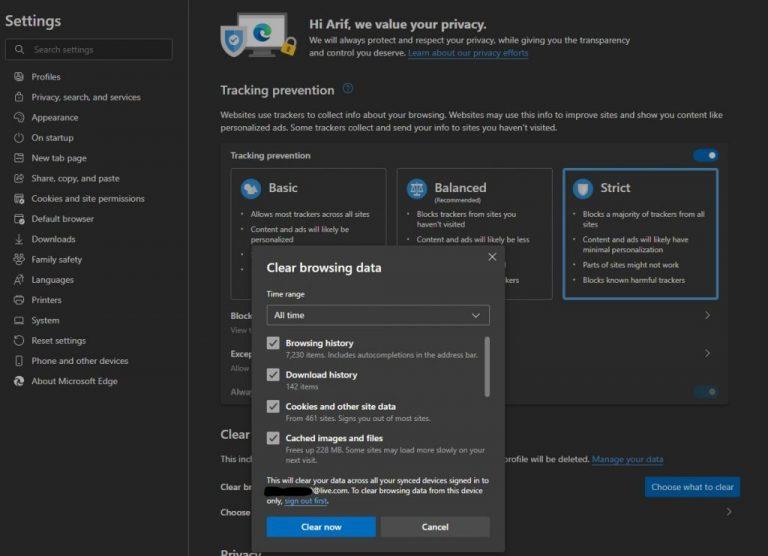
Bing 검색을 지우는 것 외에도 개인 정보 보호를 위해 Microsoft Edge 기록을 지울 수도 있습니다. 이렇게 하면 여러 웹사이트에서 사용자를 추적하는 데 자주 사용되는 쿠키가 지워집니다. 프로필 사진 옆 화면 오른쪽 상단에 있는 점 세 개를 클릭하면 Edge 기록을 지울 수 있습니다. 그런 다음 거기에서 기록을 선택합니다.
그런 다음 팝업 메뉴에서 앞을 향한 점 세 개를 클릭하고 기록 관리를 선택하여 전체 기록을 볼 수 있습니다. 삭제할 항목을 선택한 다음 삭제를 클릭합니다.
또한 화면 상단에 있는 인터넷 사용 기록 삭제 링크를 클릭하는 것이 좋습니다. Edge의 개인 정보 페이지로 이동합니다. 여기에서 검색 기록, 다운로드 기록, 쿠키 및 사이트 데이터, 캐시 이미지 및 파일 등을 지우도록 선택할 수 있습니다. 시간 범위를 선택하기만 하면 됩니다. Microsoft 계정으로 로그인한 경우 모든 장치에서 데이터가 지워집니다.
여기 있는 동안 Edge 개인정보 보호 페이지에 대한 참고 사항이 있습니다. 화면 상단에 있는 세 개의 점을 클릭한 다음 설정 을 선택하고 개인 정보 를 선택하면 액세스할 수 있습니다. 위의 스크린샷에서 볼 수 있듯이 Edge에는 훌륭한 개인 정보 보호 기능이 많이 내장되어 있습니다.
추적 방지에서 엄격한 설정을 클릭하고 싶을 것입니다. 또한 추적 안 함 요청 보내기를 클릭할 수도 있습니다. 또한 보안을 강화하기 위해 웹 경험 개인화 버튼을 클릭하십시오. 이렇게 하면 검색 및 웹 데이터가 웹에서 보는 것을 개인화하는 데 사용되지 않습니다.
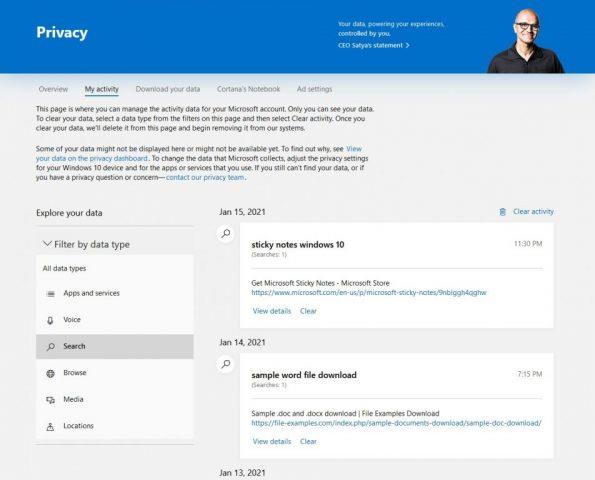
검색 기록을 지우는 것 외에도 Bing 및 Microsoft 계정에 대한 설정도 관리할 수 있습니다. 화면 오른쪽 상단의 햄버거 메뉴로 이동하여 개인 정보를 선택합니다. 이것은 Microsoft 계정 페이지를 통해 Bing에 연결된 Microsoft 계정에서 작동 하므로 이 계정 으로 로그인하는 것이 좋습니다.
그런 다음 검색 기록 보기 및 지우기 링크를 클릭합니다. 여기에서 음성 검색, Bing 검색, 검색 기록, 미디어, 위치 등과 같이 Microsoft 계정에 연결된 모든 항목을 지울 수 있습니다. 목록에서 항목을 클릭하고 지우기를 클릭하기만 하면 됩니다.
또한 Bing 설정으로 전환할 수도 있습니다. 화면 오른쪽 상단의 햄버거 메뉴를 클릭하고 설정을 선택한 다음 더보기를 선택합니다. 여기에서 Bing과 관련된 다양한 검색 설정을 변경할 수 있습니다.
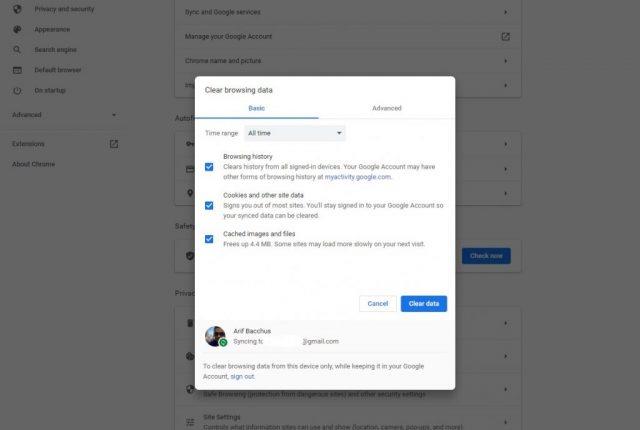
물론 모든 사람이 Microsoft 에코시스템에 참여하는 것은 아닙니다. Chrome과 Google을 사용하는 경우에도 동일한 작업을 수행할 수 있습니다. 당신은 상단 오른쪽에있는 세 개의 점을 클릭하여 크롬의 기록을 삭제 할 수 있습니다 역사를 선택 . 단축키로 키보드에서 CTRL+H를 클릭할 수 있습니다. 그런 다음 인터넷 사용 기록 삭제 링크와 데이터 삭제를 선택하여 전체 검색 기록을 삭제합니다.
다른 Google 활동 및 Google 검색 기록 삭제를 위해 Google 내 활동 페이지를 방문할 수 있습니다 . 여기에서. 검색 활동, Android 앱 활동 등이 표시됩니다. 필터 버튼을 클릭하고 시간과 날짜를 선택하고 필터링 기준으로 사용할 제품을 선택한 다음 적용을 클릭하기만 하면 됩니다. 그런 다음 목록의 항목 옆에 있는 "X"를 선택하여 Google 계정에서 이 관련 데이터를 삭제할 수 있습니다.
저희 가이드가 도움이 되셨기를 바랍니다. 아래에 의견을 남겨 온라인에서 자신을 안전하게 보호하는 방법을 알려주십시오!
Qmee로 Bing을 검색하여 온라인으로 수익을 창출하십시오. 평소에 온라인에서 하는 일을 하면 온라인으로 쉽게 돈을 벌 수 있습니다.
검색 엔진은 매우 개인적인 일이며 모든 사람은 자신이 선호하거나 가장 좋다고 생각하는 것에 대해 매우 강한 의견을 갖는 경향이 있습니다. 마이크로소프트
다음은 Windows, Xbox, 모바일, 쇼핑 등에서 Microsoft Rewards를 최대한 활용하는 방법입니다.
Bing은 Microsoft 계정에 로그인할 때 수행하는 모든 검색을 추적합니다. 이 기록은 이전에 수행한 작업으로 돌아가야 하는 경우 유용할 수 있습니다.
웹 검색 및 메모 작성: 수십 가지 방법이 있으며 Microsoft 자체에서 제공하는 몇 가지 방법이 있습니다. To-Do, OneNote 또는 Edges new
Bings 디자인은 2009년 출시 이후 크게 변경되었습니다. 그러나 검색 엔진은 여전히 독특한 배경 이미지로 쉽게 인식됩니다.
검색 결과를 입력할 때 마음을 읽는 Bing을 보는 것이 지겹습니까? 그것을 막는 꽤 잘 숨겨진 설정이 있습니다.
Microsoft의 Bing 검색 엔진은 항상 Windows 10 사용자에게 특히 유용했습니다. 기술 대기업 Cortana 가상 비서에도 통합
Microsoft Search는 기업과 조직이 단일 검색 상자에서 비즈니스 문서, 사람, 대화, 작업 및 파일을 검색할 수 있도록 하는 Redmond 거대 기업의 비즈니스 지향 지능형 검색 솔루션입니다.
Microsoft Bing은 이제 단순히 웹을 검색하는 것 이상을 수행합니다. 또한 파일, 연락처 및
Microsoft Rewards는 정말 진화하고 있으며 저는 이 서비스를 사용하여 돈을 벌고 Microsoft 제품을 구매하고 있습니다. 방법은 다음과 같습니다.
Zoom 프로필 사진을 제거하는 방법과 그 과정에서 발생할 수 있는 문제를 해결하는 방법을 알아보세요. 간단한 단계로 프로필 사진을 클리어하세요.
Android에서 Google TTS(텍스트 음성 변환)를 변경하는 방법을 단계별로 설명합니다. 음성, 언어, 속도, 피치 설정을 최적화하는 방법을 알아보세요.
Microsoft Teams에서 항상 사용 가능한 상태를 유지하는 방법을 알아보세요. 간단한 단계로 클라이언트와의 원활한 소통을 보장하고, 상태 변경 원리와 설정 방법을 상세히 설명합니다.
Samsung Galaxy Tab S8에서 microSD 카드를 삽입, 제거, 포맷하는 방법을 단계별로 설명합니다. 최적의 microSD 카드 추천 및 스토리지 확장 팁 포함.
슬랙 메시지 삭제 방법을 개별/대량 삭제부터 자동 삭제 설정까지 5가지 방법으로 상세 설명. 삭제 후 복구 가능성, 관리자 권한 설정 등 실무 팁과 통계 자료 포함 가이드
Microsoft Lists의 5가지 주요 기능과 템플릿 활용법을 통해 업무 효율성을 40% 이상 개선하는 방법을 단계별로 설명합니다. Teams/SharePoint 연동 팁과 전문가 추천 워크플로우 제공
트위터에서 민감한 콘텐츠를 보는 방법을 알고 싶으신가요? 이 가이드에서는 웹 및 모바일 앱에서 민감한 콘텐츠를 활성화하는 방법을 단계별로 설명합니다. 트위터 설정을 최적화하는 방법을 알아보세요!
WhatsApp 사기를 피하는 방법을 알아보세요. 최신 소셜 미디어 사기 유형과 예방 팁을 확인하여 개인 정보를 안전하게 보호하세요.
OneDrive에서 "바로 가기를 이동할 수 없음" 오류를 해결하는 방법을 알아보세요. 파일 삭제, PC 연결 해제, 앱 업데이트, 재설정 등 4가지 효과적인 해결책을 제공합니다.
Microsoft Teams 파일 업로드 문제 해결 방법을 제시합니다. Microsoft Office 365와의 연동을 통해 사용되는 Teams의 파일 공유에서 겪는 다양한 오류를 해결해보세요.


















